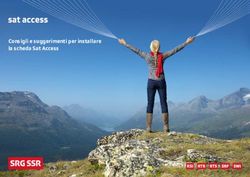Manuale di installazione della scheda grafica PCI Sun PGX32
←
→
Trascrizione del contenuto della pagina
Se il tuo browser non visualizza correttamente la pagina, ti preghiamo di leggere il contenuto della pagina quaggiù
Manuale di installazione della scheda grafica PCI Sun™ PGX32™ Sun Microsystems, Inc. 901 San Antonio Road Palo Alto, CA 94303-4900 USA 650 960-1300 Fax 650 969-9131 Part No.: 805-7857-11 Agosto 1999, revisione A Per inviare commenti su questo documento: docfeedback@sun.com
Copyright 1999 Sun Microsystems, Inc., 901 San Antonio Road, Palo Alto, California 94303-4900 U.S.A. Tutti i diritti riservati.
Questo prodotto o documento è protetto da copyright e distribuito sotto licenze che ne limitano l’uso, la copia, la distribuzione e la
decompilazione. Nessuna parte di questo prodotto o documento può essere riprodotta, in qualunque forma o con qualunque mezzo,
senza la previa autorizzazione scritta di Sun e dei suoi concessori di licenza. I prodotti software di terze parti, incluse le tecnologie dei
font, sono protetti da copyright e concessi in licenza dai fornitori Sun.
Alcune parti di questo prodotto possono essere derivate dai sistemi Berkeley BSD, concessi in licenza dalla University of California.
UNIX è un marchio registrato negli Stati Uniti e in altri paesi, distribuito su licenza esclusivamente da X/Open Company, Ltd. Tech-
Source e il logo Tech-Source sono marchi di Tech-Source, Inc. OpenGL è un marchio registrato di Silicon Graphics, Inc.
Sun, Sun Microsystems, il logo Sun, Sun PGX32, SunService, OpenGL, OpenWindows, SunVTS, Ultra, Enterprise, ShowMe TV e Solaris
sono marchi, marchi registrati o marchi di servizi di Sun Microsystems, Inc. negli Stati Uniti e in altri paesi. Tutti i marchi SPARC sono
utilizzati su licenza e sono marchi o marchi registrati di SPARC International, Inc. negli Stati Uniti e in altri paesi. I prodotti con
marchio SPARC sono basati su un’architettura sviluppata da Sun Microsystems, Inc.
Le interfacce utente grafiche OPEN LOOK e Sun™ sono state sviluppate da Sun Microsystems, Inc. per i suoi utenti e licenziatari. Sun
riconosce gli sforzi innovativi di Xerox nella ricerca e nello sviluppo del concetto di interfaccia utente grafica o visuale per l’industria
informatica. Sun detiene una licenza non esclusiva di Xerox per la Xerox Graphical User Interface; tale licenza copre anche i licenziatari
Sun che implementano le GUI OPEN LOOK e che rispettano gli accordi di licenza stipulati con Sun.
RESTRICTED RIGHTS: Use, duplication, or disclosure by the U.S. Government is subject to restrictions of FAR 52.227-14(g)(2)(6/87)
and FAR 52.227-19(6/87), or DFAR 252.227-7015(b)(6/95) and DFAR 227.7202-3(a).
QUESTA DOCUMENTAZIONE VIENE FORNITA “TALE E QUALE” E SENZA ALCUNA CONDIZIONE O GARANZIA ESPLICITA O
IMPLICITA, INCLUSE LE EVENTUALI GARANZIE IMPLICITE DI COMMERCIABILITÀ, IDONEITÀ A UN DETERMINATO SCOPO O
NON VIOLAZIONE, FATTA ECCEZIONE PER LE GARANZIE PREVISTE DALLE LEGGI IN VIGORE.
Carta
riciclabileRegulatory Compliance Statements
Your Sun product is marked to indicate its compliance class:
• Federal Communications Commission (FCC) — USA
• Department of Communications (DOC) — Canada
• Voluntary Control Council for Interference (VCCI) — Japan
Please read the appropriate section that corresponds to the marking on your Sun product before attempting to install the
product.
FCC Class A Notice
This device complies with Part 15 of the FCC Rules. Operation is subject to the following two conditions:
1. This device may not cause harmful interference.
2. This device must accept any interference received, including interference that may cause undesired operation.
Note: This equipment has been tested and found to comply with the limits for a Class A digital device, pursuant to Part 15 of
the FCC Rules. These limits are designed to provide reasonable protection against harmful interference when the equipment
is operated in a commercial environment. This equipment generates, uses, and can radiate radio frequency energy, and if it is
not installed and used in accordance with the instruction manual, it may cause harmful interference to radio communications.
Operation of this equipment in a residential area is likely to cause harmful interference, in which case the user will be required
to correct the interference at his own expense.
Shielded Cables: Connections between the workstation and peripherals must be made using shielded cables to comply with
FCC radio frequency emission limits. Networking connections can be made using unshielded twisted-pair (UTP) cables.
Modifications: Any modifications made to this device that are not approved by Sun Microsystems, Inc. may void the
authority granted to the user by the FCC to operate this equipment.
FCC Class B Notice
This device complies with Part 15 of the FCC Rules. Operation is subject to the following two conditions:
1. This device may not cause harmful interference.
2. This device must accept any interference received, including interference that may cause undesired operation.
Note: This equipment has been tested and found to comply with the limits for a Class B digital device, pursuant to Part 15 of
the FCC Rules. These limits are designed to provide reasonable protection against harmful interference in a residential
installation. This equipment generates, uses and can radiate radio frequency energy and, if not installed and used in
accordance with the instructions, may cause harmful interference to radio communications. However, there is no guarantee
that interference will not occur in a particular installation. If this equipment does cause harmful interference to radio or
television reception, which can be determined by turning the equipment off and on, the user is encouraged to try to correct the
interference by one or more of the following measures:
• Reorient or relocate the receiving antenna.
• Increase the separation between the equipment and receiver.
• Connect the equipment into an outlet on a circuit different from that to which the receiver is connected.
• Consult the dealer or an experienced radio/television technician for help.
Shielded Cables: Connections between the workstation and peripherals must be made using shielded cables in order to
maintain compliance with FCC radio frequency emission limits. Networking connections can be made using unshielded
twisted pair (UTP) cables.
Modifications: Any modifications made to this device that are not approved by Sun Microsystems, Inc. may void the
authority granted to the user by the FCC to operate this equipment.
iiiDOC Class A Notice - Avis DOC, Classe A This Class A digital apparatus meets all requirements of the Canadian Interference-Causing Equipment Regulations. Cet appareil numérique de la classe A respecte toutes les exigences du Règlement sur le matériel brouilleur du Canada. DOC Class B Notice - Avis DOC, Classe B This Class B digital apparatus meets all requirements of the Canadian Interference-Causing Equipment Regulations. Cet appareil numérique de la classe B respecte toutes les exigences du Règlement sur le matériel brouilleur du Canada. iv Manuale di installazione della scheda grafica PCI Sun™ PGX32™ • agosto 1999
BSMI Class A Notice
The following statement is applicable to products shipped to Taiwan and marked as Class A on the product compliance
label.
Regulatory Compliance Statements vvi Manuale di installazione della scheda grafica PCI Sun™ PGX32™ • agosto 1999
Sommario
Prefazione xiii
1. Introduzione 1
Caratteristiche 1
Visualizzazioni simultanee a 8 e 24 bit 1
Cache per le pixmaps 2
Supporto di OpenGL 2
Supporto OpenBoot Prom (OBP) 2
Specifiche della scheda PGX32 3
Adattatore per il monitor 4
2. Installazione della scheda PGX32 5
Installazione dell’hardware 5
Risoluzione dello schermo 5
Installazione del software 6
Requisiti di sistema 6
Installazione del software non in bundle PGX32 da un CD-ROM 7
Installazione del software PGX32 dai file FTP 8
Nuovi dispositivi 8
Installazione delle patch disponibili correntemente per il software PGX32 9
viiRimozione di questa versione del software PGX32 9
VTS PGX32 10
3. Configurazione dello schermo con la scheda PGX32 13
Configurazione interattiva 13
Configurazione non interattiva 15
Esempi 16
Impostazione di PGX32 come console (opzionale) 17
Uso della scheda PGX32 come unico frame buffer 17
Uso della scheda PGX32 con un frame buffer secondario 18
4. Avvio dell’ambiente desktop 21
Ambiente OpenWindows 21
Uso della scheda PGX32 come console 21
Uso di più schede PGX32 21
Common Desktop Environment (CDE) 22
X Display Manager 23
A. Modifica della risoluzione della console 25
Ragioni per cambiare la risoluzione della console 25
Linee guida per cambiare la risoluzione della console 25
Metodi per cambiare la risoluzione della console 26
Diagnostica 31
Uso di nvedit per modificare la NVRAM 32
viii Manuale di installazione della scheda grafica PCI Sun™ PGX32™ • agosto 1999Figure
FIGURA 1-1 Scheda grafica PCI PGX32 3
FIGURA 1-2 Adattatore PGX32 4
FIGURA 3-1 Finestra di configurazione per PGX32 14
ixx Manuale di installazione della scheda grafica PCI Sun™ PGX32™ • agosto 1999
Tabelle
TABELLA P-1 Convenzioni tipografiche xiv
TABELLA P-2 Prompt delle shell xv
TABELLA 1-1 Prom di boot delle piattaforme supportate 2
TABELLA 1-2 Specifiche della scheda PGX32 3
TABELLA 2-1 Package software non in bundle della scheda PGX32 6
TABELLA 2-2 Package software in bundle con Solaris della scheda PGX32 7
TABELLA 3-1 Finestra di configurazione per PGX32 14
TABELLA 3-2 Parametri per la configurazione non interattiva 15
TABELLA A-1 Risoluzioni per la console sulla scheda PGX32 27
TABELLA A-2 Diagnostica 31
TABELLA A-3 Editor della NVRAM 32
xixii Manuale di installazione della scheda grafica PCI Sun™ PGX32™ • agosto 1999
Prefazione
Questo manuale descrive come installare e configurare la scheda grafica PCI Sun™
PGX32™ PCI nella Sun Workstation™.
Struttura del manuale
Il Capitolo 1 fornisce una panoramica sul prodotto.
Il Capitolo 2 spiega come installare la scheda grafica PGX32.
Il Capitolo 3 spiega come configurare il monitor PGX32.
Il Capitolo 4 spiega come avviare un ambiente a finestre su una scheda grafica PGX32.
L’Appendice A spiega come modificare le risoluzioni della console.
xiiiUso dei comandi UNIX
Questo documento non contiene informazioni dettagliate sui comandi e le procedure
base di UNIX, come l’arresto o l’avvio del sistema o la configurazione dei dispositivi.
Per questo tipo di informazioni, vedere i seguenti manuali:
■ Manuale di Solaris 2.x per periferiche Sun
■ La documentazione in linea AnswerBook™ relativa all’ambiente Solaris™ 2.x
■ Altra documentazione relativa al software ricevuta insieme al sistema
Convenzioni tipografiche
TABELLA P-1 Convenzioni tipografiche
Tipo di carattere Uso Esempi
AaBbCc123 Nomi di comandi, file e Modificare il file .login.
directory; output del computer Usare ls -a per visualizzare tutti i file.
sullo schermo. % Nuovi messaggi.
AaBbCc123 Caratteri digitati dall’utente in % su
contrasto con l’output del Password:
computer sullo schermo.
AaBbCc123 Titoli di manuali, termini citati Leggere il Capitolo 6 del Manuale utente.
per la prima volta, parole Queste opzioni sono dette class.
particolarmente importanti nel Per farlo è necessario essere root.
contesto; variabili dei comandi Per cancellare un file, digitare rm
da sostituire con nomi o valori nome_file.
reali.
xiv Manuale di installazione della scheda grafica PCI Sun™ PGX32™ • agosto 1999Prompt delle shell
TABELLA P-2 Prompt delle shell
Shell Prompt
C shell %
C shell superuser #
Bourne shell e Korn shell $
Bourne shell e Korn shell, #
superutente
Documentazione Sun sul Web
Il sito Web docs.sun.com permette di accedere alla documentazione tecnica in
linea di Sun. È possibile consultare l’archivio docs.sun.com o ricercare un titolo o
un argomento specifico all’indirizzo:
http://docs.sun.com
Inviate a Sun i vostri commenti
Al fine di migliorare costantemente la qualità della documentazione, Sun invita tutti
gli utenti ad inviare i propri commenti e suggerimenti sui manuali scrivendo a:
docfeedback@sun.com
e specificando il numero di parte del documento nell’oggetto del messaggio.
Prefazione xvxvi Manuale di installazione della scheda grafica PCI Sun™ PGX32™ • agosto 1999
C A P I TO L O 1
Introduzione
La scheda Sun PGX32 è un acceleratore grafico PCI che può operare
simultaneamente a 8 bit e a 24 bit, progettato per le Workstation™ Sun. Questo
manuale di installazione fornisce informazioni per le schede PGX32 fornite in
bundle con l’ambiente operativo Solaris e non in bundle come opzione X.
Per richiedere assistenza o altre informazioni sulla scheda PGX32 non trattate in
questo documento, contattare SunServiceSM al numero 1678-26108.
Caratteristiche
La scheda PGX32 presenta le seguenti caratteristiche:
■ Visualizzazioni simultanee a 8 e 24 bit
■ Caching delle pixmaps fuori schermo
■ Supporto di Sun OpenGL per Solaris mediante una pipeline di rendering
software DPA
■ Supporto per più schede PGX32 in un unico sistema
Visualizzazioni simultanee a 8 e 24 bit
La modalità 8/24 supporta la visualizzazione simultanea delle immagini a 8 e 24 bit.
È la modalità predefinita e permette da un lato di risolvere il problema del colormap
flashing nelle visualizzazioni a 24 bit, dall’altro di ottenere la visualizzazione a 8 bit
richiesta per applicazioni come SoftWindows™ e molte altre applicazioni legacy.
I tipi di visualizzazione disponibili includono PseudoColor e TrueColor. La
visualizzazione predefinita è PseudoColor.
1Le risoluzioni fino a 1280 × 1024 utilizzano la modalità 8/24, a meno che non venga
impostata esplicitamente un’altra modalità usando GFXconfig (pgxconfig se
fornita in bundle con l’ambiente operativo Solaris). Le risoluzioni oltre 1280 × 1024
utilizzano automaticamente la modalità di visualizzazione a 8 bit. Per l’elenco delle
risoluzioni supportate, vedere l’Appendice A.
Cache per le pixmaps
Tutte le schede PGX32 supportano il caching delle pixmaps fuori schermo, cioè la
memorizzazione delle pixmaps nella memoria fuori schermo della scheda PGX32.
Questa caratteristica permette di ottenere velocità di trasferimento superiori da e
verso le finestre dello schermo. La memoria fuori schermo disponibile dipende dalle
impostazioni relative alla risoluzione corrente e alla profondità.
Supporto di OpenGL
OpenGL viene supportato attraverso l’estensione DPA (Direct Pixel Access). Per
usare questa funzione, è necessario installare sul sistema OpenGL v1.1.1 o una
release successiva.
Nota – In Sun OpenGL per Solaris v1.1.1, il supporto a 24 bit per le schede PCI DPA
ha un problema che causa lo scambio tra i colori rosso e blu. Per risolvere questo
problema è disponibile una patch Sun (ID 106022-07), che può essere scaricata dal
sito http://sunsolve.sun.com. Il problema è stato corretto in Sun OpenGL per
Solaris v1.1.2.
Supporto OpenBoot Prom (OBP)
TABELLA 1-1 Prom di boot delle piattaforme supportate
Piattaforma di sistema Versione OBP
Sun Ultra™ 5 e Ultra 10 3.19.2, 3.19.0
Sun Ultra 30 3.11.2
Sun Ultra 60 3.17.0, 3.13.1
Sun Enterprise™ 250 3.14.1
Sun Enterprise 450 3.16.1, 3.12.3
2 Manuale di installazione della scheda grafica PCI Sun™ PGX32™ • agosto 1999Specifiche della scheda PGX32
FIGURA 1-1 Scheda grafica PCI PGX32
TABELLA 1-2 Specifiche della scheda PGX32
Caratteristica Specifica
Frame buffer SGRAM di 8 Mbyte
Cursore hardware 3 colori, bitmap 64 × 64
Tabelle di ricerca colori 256 elementi
Interfaccia PCI 33 MHz, 32 bit
Interfaccia video Rosso, verde e blu in RS-343 (75 ohm)
Sincronizzazione video Sincronizzazione composita separata con scheda video speciale
Connettore video Tipo D-SUB a 15 pin, alta densità (VGA)
Temperatura Funzionamento: da 0° a 50°; stoccaggio: da -40° a 70°C
Umidità Dal 10% al 95% (senza condensa)
Alimentazione +5V a 1,5 Amp. (max.)
Dimensioni 168 mm × 107 mm
Capitolo 1 Introduzione 3Adattatore per il monitor
La scheda PGX32 dispone di un connettore VGA per l’uscita video che funziona con
la maggior parte dei monitor Sun e PC. Alcuni monitor Sun richiedono il connettore
13W3. Per questi monitor, Sun fornisce un cavo 13W3-adattatore VGA insieme al kit
di installazione. Tuttavia, se il monitor a propria disposizione richiede la
sincronizzazione composita, sarà necessario un adattatore speciale, come l’adattatore
1396-R2 illustrato nella FIGURA 1-2.
FIGURA 1-2 Adattatore PGX32
4 Manuale di installazione della scheda grafica PCI Sun™ PGX32™ • agosto 1999C A P I TO L O 2
Installazione della scheda PGX32
Questo capitolo descrive la procedura di installazione per la scheda PGX32.
Installazione dell’hardware
Per istruzioni sull’installazione delle schede grafiche PCI, vedere la documentazione
della workstation o del server. Oppure, contattare SunService e/o accedere al sito
Web docs.sun.com per consultare la documentazione relativa alla propria
piattaforma.
Risoluzione dello schermo
La scheda PGX32 si adatta automaticamente alla risoluzione del monitor utilizzato.
Per cambiare la risoluzione del monitor (che è indipendente dalla risoluzione della
console), vedere il Capitolo 3. Per cambiare la risoluzione dello schermo della
console, vedere l’Appendice A.
5Installazione del software
Requisiti di sistema
■ Uno dei seguenti sistemi Sun:
■ Sun Ultra 5
■ Sun Ultra 10
■ Sun Ultra 30
■ Sun Ultra 60
■ Sun Ultra 80
■ Sun Ultra AX
■ Sun Ultra AXi
■ Sun Enterprise 250
■ Sun Enterprise 450
■ Solaris 2.5.1 Hardware: 11/97 o una versione successiva compatibile
dell’ambiente operativo
■ OpenWindows™ Versione 3.5.1 e successiva
■ 2 Mbyte di spazio su disco disponibile in /usr.
■ I clienti con monitor costruiti prima del 1996 che supportano la sincronizzazione
composita richiedono la seguente scheda video: F130-4195-01 (scheda video FRU,
PGX32)
Nomi dei package software
Il software PGX32 viene fornito non in bundle come opzione x oppure in bundle con
l’ambiente operativo Solaris. La TABELLA 2-1 e la TABELLA 2-2 mostrano i nomi dei
package di queste due versioni del software.
TABELLA 2-1 Package software non in bundle della scheda PGX32
Nome del package Descrizione
TSIgfxdrv Driver di dispositivo Solaris 2
TSIgfxOW Moduli DDX caricabili per il supporto accelerato di OpenWindows
6 Manuale di installazione della scheda grafica PCI Sun PGX32 • agosto 1999TABELLA 2-2 Package software in bundle con Solaris della scheda PGX32
Nome del package Descrizione
TSIpgxx.u Driver di dispositivo PGX32 (64 bit)
TSIpgx.u Driver di dispositivo PGX32 (32 bit)
TSIgpxw DDX caricabile per il supporto OpenWindows accelerato
TSIpgxmn Pagine manuale PGX32
Installazione del software non in bundle PGX32
da un CD-ROM
Note – Questa installazione va eseguita solo se l’ambiente Solaris non dispone già
dei driver PGX32. La presenza dei driver può essere controllata digitando:
# pkginfo | grep TSI
Se l’output di questo comando include i package elencati nella TABELLA 2-1 e
TABELLA 2-2, il software PGX32 è già installato nel sistema.
1. Dopo avere installato la scheda PGX32, avviare il sistema. Digitare:
ok boot -r
2. Eseguire il login come superutente sulla macchina di installazione di
destinazione, utilizzando /bin/sh come shell.
3. Rimuovere eventuali versioni precedentemente installate del software PGX32.
Nota – Se sul sistema è già presente una versione del software PGX32,
l’installazione non verrà eseguita. Per rimuovere il software già presente sul sistema,
usare la procedura di rimozione fornita con la release installata.
4. Inserire il CD-ROM “GFX OpenWindows for Solaris 2”.
5. Attivare il CD-ROM.
■ Se il CD-ROM è già attivato, digitare il comando seguente e passare al punto 6:
# cd /cdrom/cdrom0
Capitolo 2 Installazione della scheda PGX32 7■ Se il CD-ROM non è ancora attivato, digitare:
# mount -F hsfs -o ro /dev/dsk/c0t6d0s0 /cdrom
# cd /cdrom
Nota – Il nome di dispositivo del CD-ROM può essere diverso da quello indicato.
Ad esempio, potrà essere /dev/dsk/c0t2d0s2.
6. Per installare il software, digitare:
# ./install_all
Durante l’installazione, verrà presentata una serie di domande. Rispondere
affermativamente (y) a tutte le domande del sistema.
7. Per completare l’installazione, riavviare il sistema.
Installazione del software PGX32 dai file FTP
Per eseguire l’installazione dai file FTP, è necessario per prima cosa ottenere da Sun
i package necessari. Contattare SunService per avere conferma dei package corretti e
accedere al sito da cui possono essere scaricati.
Per eseguire correttamente l’installazione, seguire le istruzioni del file README
incluso nel file scaricato.
Nuovi dispositivi
Verrà creato un nuovo nome di dispositivo per la scheda PGX32 nella directory
/dev/fbs. Il nome del nuovo dispositivo sarà gfxp# o pgxp#, dove # è il numero di
istanza assegnato dal sistema operativo.
8 Manuale di installazione della scheda grafica PCI Sun PGX32 • agosto 1999Installazione delle patch disponibili
correntemente per il software PGX32
Le patch sono disponibili sia per le versioni in bundle che per quelle non in bundle
del software PGX32. La patch per il software non in bundle è la 107851-xx. Le patch
per la versione in bundle sono la 107716-xx (Solaris 7), 107715-xx (Solaris 2.6) e la
107714-xx (Solaris 2.5.1). Installare la versione più recente della patch. Tutte le patch
sono cumulative.
Rimozione di questa versione del
software PGX32
Attenzione – Questa procedura si riferisce solo alla release del software PGX32
descritta in questo documento. Essa non può essere utilizzata per rimuovere versioni
precedenti del software PGX32 eventualmente installato prima di questa release del
prodotto.
Per controllare il software PGX32 installato correntemente, digitare:
# pkginfo | grep TSI
Per appurare se si dispone del software PGX32 in bundle o non in bundle, consultare
la TABELLA 2-1 e la TABELLA 2-2.
■ Per rimuovere il software PGX32 in bundle installato nella procedura di cui sopra,
digitare:
# pkgrm TSIpgx TSIpgxx TSIpgxw TSIpgxmn
■ Per rimuovere il software PGX32 non in bundle installato nella procedura di cui
sopra, digitare:
# pkgrm TSIgfxdrv TSIgfxOW
Capitolo 2 Installazione della scheda PGX32 9VTS PGX32
Se il VTS (validation test suite) PGX32 non viene fornito in bundle con la versione
SunVTS™ nel proprio sistema, è necessario procurarsi le versioni VTS 3.0 e 3.1. A tal
fine:
1. Digitare il comando ftp per passare a www.techsource.com.
prompt% ftp www.techsource.com
2. Eseguire il login come sun-support.
Name: sun-support
3. Digitare la password pgx32:
Password: pgx32
4. Impostare la modalità di trasferimento binaria:
ftp> bin
5. Cercare il titolo del software pgx32vts.tar.Z.
ftp> dir
6. Recuperare il software:
ftp> get pgx32vts.tar.Z
7. Chiudere la connessione
ftp> bye
10 Manuale di installazione della scheda grafica PCI Sun PGX32 • agosto 19998. Se il file termina con .Z, decomprimerlo:
prompt% uncompress pgx32vts.tar.Z
9. Se il file termina con .tar, eseguire untar sul file:
prompt% tar xvf pgx32vts.tar
Nota – Per la versione SunVTS 3.2, vedere la patch #107732. Questa patch è stata
incorporata nel CD Solaris 7 5/99 Supplement.
Capitolo 2 Installazione della scheda PGX32 1112 Manuale di installazione della scheda grafica PCI Sun PGX32 • agosto 1999
C A P I TO L O 3
Configurazione dello schermo con
la scheda PGX32
Dopo l’installazione, è possibile configurare la risoluzione dello schermo X Window,
i bit di profondità e la frequenza di refresh del monitor. (La risoluzione del monitor
è indipendente da quella della console, descritta nell’Appendice A.) Se si desidera
accettare la risoluzione predefinita, ignorare questo capitolo.
L’utility di configurazione con interfaccia a menu permette di cambiare la
risoluzione dello schermo in qualunque momento dopo l’installazione. Per una
descrizione dettagliata, vedere le pagine man GFXconfig (non in bundle) o
pgxconfig (in bundle).
Configurazione interattiva
● Per configurare la scheda PGX32 come superutente, usare il comando GFXconfig
o pgxconfig.
Ad esempio, utilizzare pgxconfig se il software PGX32 viene fornito in bundle con
Solaris.
# pgxconfig -i
Verrà aperta la finestra di configurazione per la scheda PGX32 (FIGURA 3-1).
13FIGURA 3-1 Finestra di configurazione per PGX32
La TABELLA 3-1 descrive la finestra di configurazione per la scheda PGX32.
TABELLA 3-1 Finestra di configurazione per PGX32
Funzione Descrizione
Frecce in su e in giù Permettono di selezionare il dispositivo PGX32 da modificare.
Frecce a destra e Permettono di selezionare il parametro da modificare (ad esempio, la
sinistra risoluzione dello schermo, i bit di profondità o la sincronizzazione).
Barra spaziatrice Permette di modificare il parametro per il dispositivo PGX32 (se
necessario, attraverso un menu).
T Occupa il display con un modello di testo. Premendo un tasto si ritorna
alla videata principale. Non utilizzare questa funzione sotto X
windows.
S Salva le impostazioni correnti ed esce dalla finestra di configurazione.
H Visualizza la Guida
Q Esce dal programma senza salvare le modifiche.
14 Manuale di installazione della scheda grafica PCI Sun™ PGX32™ • agosto 1999Configurazione non interattiva
A volte può essere comodo configurare la scheda PGX32 in modo non interattivo. In
particolare, questo metodo è utile quando occorre configurare molti sistemi allo
stesso modo o quando già si conosce la configurazione appropriata.
Il comando di configurazione della scheda PGX32 utilizza le stesse convenzioni
dell’utility m64config. m64config viene usato per tutte le schede grafiche ATI,
incluse le schede grafiche integrate nella scheda madre dei sistemi Sun Ultra 5 e Sun
Ultra 10 (sia a 8 bit che a 24 bit) e per il frame buffer PCI PGX a 8 bit. È possibile
impostare tutti i parametri configurabili con la procedura interattiva, specificando il
flag appropriato seguito dal valore desiderato. La TABELLA 3-2 descrive i parametri
configurabili.
TABELLA 3-2 Parametri per la configurazione non interattiva
Parametro Descrizione
-dev dispositivo Visualizza il dispositivo da configurare.
-res risoluzione Visualizza il nome della risoluzione (oltre alla variabile resolution è
anche possibile utilizzare i parametri noconfirm, nocheck e try).
-res \? Mostra le risoluzioni disponibili.
-file nome_file Visualizza il file di configurazione: system o machine.
-depth profondità Mostra i bit di profondità (8 o 24; il valore predefinito è 24).
-defaults Ripristina i parametri predefiniti del dispositivo.
-24only (TRUE/FALSE) Forza la visualizzazione a 24 bit in tutte le finestre. Questa
impostazione può impedire il funzionamento di alcune applicazioni
a 8 bit.
-gfile file gamma Visualizza il file gamma (non supportato correntemente).
-gvalue valore gamma Visualizza il valore gamma (non supportato correntemente).
-propt Visualizza le impostazioni correnti.
-prconf Visualizza le informazioni relative all’hardware.
-i Visualizza l’interfaccia utente grafica.
-help Mostra le informazioni sull’uso del comando.
Nota – I bit di profondità vengono impostati automaticamente su 8/24 per le
risoluzioni fino a 1280 × 1024, e su 8 per le risoluzioni superiori.
Capitolo 3 Configurazione dello schermo con la scheda PGX32 15Esempi
● Per configurare la risoluzione della scheda PGX32 su 1152 x 900 x 66, digitare:
# GFXconfig -res 1152x900x66
Per verificare la risoluzione prima di impostarla in modo permanente, aggiungere la
parola “try” dopo il nome della risoluzione. Questa opzione visualizza un modello
di testo, che è possibile abbandonare premendo il tasto Return. A questo punto sarà
possibile accettare o rifiutare la risoluzione. Ad esempio:
# GFXconfig -res 1152x900x66 try -dev /dev/fbs/gfxp0
● Per impostare la risoluzione su 1024 x 768 x 60 con la sola visualizzazione
TrueColor (senza visualizzazione PseudoColor a 8 bit), digitare:
# GFXconfig -res 1024x768x60 -24only true
● Per visualizzare le impostazioni correnti per /dev/fbs/gfxp0, digitare:
# GFXconfig -propt -dev /dev/fbs/gfxp0
Nota – Se il software PGX32 è la versione in bundle Solaris, utilizzare pgxconfig.
16 Manuale di installazione della scheda grafica PCI Sun™ PGX32™ • agosto 1999Impostazione di PGX32 come console
(opzionale)
Per usare il software PGX32 come console, seguire le procedure sotto descritte.
Uso della scheda PGX32 come unico frame buffer
Sistemi Sun Ultra 5 e Sun Ultra 10
Per usare la scheda PGX32 come console di sistema su una workstation Sun Ultra 5
o Sun Ultra 10 dotata di un unico frame buffer, è necessario per prima cosa
disabilitare la grafica a 8 bit o 24 bit integrata.
● Per disabilitare la scheda grafica a 8 bit o 24 bit integrata nella scheda madre,
digitare:
ok setenv pcib-probe-list 1,3
ok reset
Una volta ripristinato il sistema, tutti i messaggi della console verranno indirizzati
alla scheda PGX32.
● Per ripristinare la grafica a 8 bit o 24 bit integrata nella scheda madre come
console di sistema, sarà sufficiente aggiungerla nuovamente a pcib-probe-list,
digitando:
ok setenv pcib-probe-list 1,2,3
ok reset
Sistemi Sun Ultra 30 e Sun Ultra 60
Se nel sistema Sun Ultra 30 o Sun Ultra 60 non sono presenti altri frame buffer, la
scheda PGX32 verrà utilizzata automaticamente come console, a condizione che sia
installata in uno slot PCI valido.
Capitolo 3 Configurazione dello schermo con la scheda PGX32 17Uso della scheda PGX32 con un frame buffer
secondario
La scheda PGX32 può essere utilizzata come console anche quando il sistema
comprende altri frame buffer secondari.
Grafica integrata nella scheda madre (solo Ultra 5 e Ultra 10)
La scheda grafica standard integrata può coesistere con la scheda (o le schede)
PGX32. La scheda grafica integrata è la console predefinita. Per modificare la console
sulla scheda PGX32, seguire la procedura descritta qui di seguito.
Sistemi con frame buffer su bus UPA
Per configurare la scheda PGX32 come console quando il sistema comprende più
frame buffer UPA, è necessario modificare la variabile del dispositivo di output nella
NVRAM impostando il percorso effettivo delle schede PGX32 selezionate. Questo
percorso può essere determinato cercando la stringa TSI sotto / al prompt ok.
Ad esempio, per cercare i dispositivi pci, digitare:
ok cd /pci@1f,4000
ok ls
Spostandosi nella directory appropriata, si dovrebbe vedere almeno un elemento
contenente la stringa TSI (più precisamente, TSI,gfxp@#, dove # è il numero dello
slot della scheda PGX32).
Questo elemento potrà essere usato come console per la scheda PGX32 selezionata.
Ad esempio, se il percorso del dispositivo TSI,gfxp@# è /pci@1f,4000 (come
nell’esempio precedente), digitare:
ok setenv output-device /pci@1f,4000/TSI,gfxp@#
ok reset
Nota – Sostituire # con il numero di slot del proprio dispositivo PGX32.
Dopo avere ripristinato il sistema, tutti i messaggi della console verranno indirizzati
alla scheda PGX32.
18 Manuale di installazione della scheda grafica PCI Sun™ PGX32™ • agosto 1999Per tornare a utilizzare come console il dispositivo grafico predefinito, sarà
sufficiente impostare il valore predefinito della variabile del dispositivo di output
per lo schermo, digitando:
ok setenv output-device screen
ok reset
Altri frame buffer PCI
Per usare la scheda PGX32 come console quando il sistema contiene altri frame
buffer PCI, potrà essere necessario modificare il parametro pcia-probe-list per
far sì che lo slot della scheda PGX32 venga testato prima del frame buffer secondario
(oltre alle modifiche descritte in precedenza in “Uso della scheda PGX32 come unico
frame buffer” a pagina 17).
● Determinare i numeri di slot corrispondenti ai frame buffer installati, quindi
inserire il numero di slot della scheda PGX32 prima del frame buffer secondario
in pcia-probe-list.
Ad esempio, se la scheda PGX32 è installata nello slot 3, e il frame buffer è installato
nello slot 1, occorrerà modificare il parametro pcia-probe-list in modo che lo
slot 3 venga testato prima dello slot 1. Una possibile configurazione è la seguente:
ok setenv pcia-probe-list 3,2,1,4
ok reset
Dopo avere ripristinato il sistema, tutti i messaggi della console verranno indirizzati
alla scheda PGX32.
Capitolo 3 Configurazione dello schermo con la scheda PGX32 1920 Manuale di installazione della scheda grafica PCI Sun™ PGX32™ • agosto 1999
C A P I TO L O 4
Avvio dell’ambiente desktop
Questo capitolo descrive come avviare l’ambiente OpenWindows, il Common
Desktop Environment (CDE) e l’X Display Manager sulla scheda PGX32.
Ambiente OpenWindows
Le sezioni seguenti descrivono come avviare l’ambiente OpenWindows come console
o con più schede PGX32. Il nome di dispositivo della scheda PGX32 è gfxp#.
Uso della scheda PGX32 come console
● Se la scheda PGX32 viene usata come console, digitare:
# openwin
Uso di più schede PGX32
● Per avviare l’ambiente OpenWindows su due dispositivi PGX32, utilizzare il
comando openwin. Il nome di dispositivo per PGX32 è gfxp#.
Ad esempio, digitare:
# openwin -dev /dev/fbs/gfxp0 -dev /dev/fbs/gfxp1
21Nota – Nell’esempio precedente, i numeri del dispositivo gfxp sono 0 e 1, ma
possono variare a seconda della configurazione. Per determinare i numeri di
dispositivo corretti, controllare /dev/fbs/ o dmesg.
Common Desktop Environment (CDE)
Se si è installato il CDE e si desidera farlo comparire sullo schermo PGX32, è
necessario modificare il file /etc/dt/config/Xservers. Se la scheda PGX32 viene
usata come console, non sarà necessario effettuare questa modifica.
Ad esempio, nel seguente file Xservers.gfx si presume che la scheda PGX32 sia
l’unico frame buffer su cui deve essere avviato il CDE:
:0 Local local_uid@console root /usr/openwin/bin/Xsun :0 -dev /
dev/fbs/gfxp0 -nobanner
Nota – Se il nome di dispositivo PGX32 è diverso da gfxp0, come mostrato
nell’esempio precedente, occorrerà utilizzare nel file il nome corretto.
Alla fine della riga di comando si potranno aggiungere gli altri argomenti desiderati,
ad esempio per avviare il CDE su più display.
● Per avviare il CDE su più display, specificare i nomi di dispositivo di ogni display
seguendo la convenzione precedente.
Nell’esempio seguente, il CDE viene visualizzato sul display /dev/fbs/gfxp0 e
utilizza il dispositivo /dev/fbs/m640 (la scheda grafica integrata nei sistemi Sun
Ultra 5 e Sun Ultra 10) come frame buffer secondario:
:0 Local local_uid@console root /usr/openwin/bin/Xsun :0 -dev /
dev/fbs/gfxp0 -dev /dev/fbs/m640
22 Manuale di installazione della scheda grafica PCI Sun™ PGX32™ • agosto 1999X Display Manager
La scheda PGX32 supporta anche l’X display manager (xdm). A tale scopo è
disponibile un file di configurazione, /usr/openwin/lib/X11/xdm/Xservers.
Se sul sistema era già presente un file Xservers, la procedura di installazione del
software PGX32 lo avrà salvato come /usr/openwin/lib/X11/xdm/
Xservers.nogfx.
L’installazione avrà aggiunto automaticamente la riga seguente, che presume che la
scheda PGX32 sia l’unico frame buffer su cui dovrà essere avviato xdm:
:0 Local Local /usr/openwin/lib/xdm/StartOW :0 -dev /dev/fbs/gfxp0
Alla fine della riga di comando si potranno aggiungere gli altri argomenti desiderati,
ad esempio per avviare xdm su più display.
● Per avviare xdm su più display, specificare i nomi di dispositivo di ogni display
seguendo la convenzione precedente.
Nell’esempio seguente, xdm viene visualizzato sul display /dev/fbs/gfxp0 e
utilizza il dispositivo /dev/fbs/m640 (la scheda grafica integrata nei sistemi Sun
Ultra 5 e Sun Ultra 10) come frame buffer secondario:
:0 Local local_uid@console root /usr/openwin/lib/xdm/StartOW :0
-dev /dev/fbs/gfxp0 -dev /dev/fbs/m640
Capitolo 4 Avvio dell’ambiente desktop 2324 Manuale di installazione della scheda grafica PCI Sun™ PGX32™ • agosto 1999
APPENDICE A
Modifica della risoluzione della
console
Questa appendice spiega come modificare la risoluzione predefinita della console
PGX32. Contiene inoltre una sezione di diagnostica che descrive i possibili problemi
associati al cambiamento della risoluzione della console.
Ragioni per cambiare la risoluzione della
console
Normalmente, la risoluzione predefinita della console è sufficiente per la maggior
parte degli utenti. Tuttavia, può essere necessario modificarla se:
■ Si modifica la profondità di X Windows rispetto al valore predefinito elencato nella
tabella, e occorre quindi modificare di conseguenza la profondità della console.
■ Il monitor non “si sincronizza” con la risoluzione predefinita della console, e
occorre quindi selezionare una risoluzione differente.
Linee guida per cambiare la risoluzione
della console
Per cambiare la risoluzione predefinita della console, osservare le seguenti linee
guida generali:
■ Per eseguire l’ambiente X Windows in modalità 8/24, impostare la risoluzione
della console con una profondità di 24 bit.
25■ Le risoluzioni della console 1280x1024 e inferiori vengono impostate
automaticamente a 24 bit. Le risoluzioni superiori vengono impostate
automaticamente a 8 bit.
■ Prima di configurare la console con una nuova risoluzione, provare la risoluzione
usando GFXconfig –i o pgxconfig –i.
Metodi per cambiare la risoluzione della
console
Le procedure qui descritte per cambiare la risoluzione della console sono le seguenti:
■ Funzione di rilevazione automatica EDID
■ Metodo output-device
■ Metodo della modalità video
■ Metodo della sincronizzazione video
Funzione di rilevazione automatica EDID per
PGX32
Se il monitor utilizza il protocollo DDC2B/EDID, la risoluzione predefinita verrà
determinata dalla funzione di rilevazione automatica.
Con questo protocollo, la scheda GFX ricerca gli identificatori di sincronizzazione
standard (Standard Timing Identifiers), accetta il primo identificatore supportato e
quindi cerca di usare le sincronizzazioni prestabilite (Established Timings)
corrispondenti.
Se il metodo di cui sopra non riesce, verrà impostata automaticamente la risoluzione
1152x900x66.
Nota – Perché la scheda PGX32 possa comunicare con il monitor, quest’ultimo
dovrà essere acceso prima di avviare il sistema.
I metodi descritti in questa appendice sono più aggiornati rispetto alle informazioni
ottenibili tramite EDID.
26 Manuale di installazione della scheda grafica PCI Sun™ PGX32™ • agosto 1999Metodo output-device
Per specificare la risoluzione sulla console della scheda PGX32 è possibile usare la
variabile d’ambiente output-device con il formato screen:rAxBxC,
dove: A è la risoluzione orizzontale desiderata, B è la risoluzione verticale desiderata
e C è la frequenza di refresh desiderata.
Il sistema cercherà questi valori in un elenco di risoluzioni interno e userà la voce
corrispondente come risoluzione per la console.
Ad esempio, per usare VESA1024x768x75 come risoluzione per la console, digitare:
ok setenv output-device screen:r1024x768x75
ok reset
Nota – La nuova risoluzione della console verrà applicata dopo il riavvio del
sistema, e le informazioni sulla risoluzione resteranno invariate finché la variabile
output-device non verrà modificata manualmente.
Metodo della modalità video
La risoluzione della console per le schede PGX32 può essere impostata facilmente
dal prompt ok in modalità Boot PROM usando una delle 34 modalità preinstallate.
Queste risoluzioni sono identificate dalle modalità video 0-33 ( TABELLA A-1).
Nota – Le modalità video 0-25 vengono usate per selezionare una profondità di 24
bit per la console, mentre le modalità video 26-33 vengono usate per selezionare una
profondità di 8 bit.
TABELLA A-1 Risoluzioni per la console sulla scheda PGX32
Modalità Risoluzione
0 640 × 480 a 60 MHz
1 640 × 480 a 72 MHz
2 640 × 480 a 75 MHz
3 640 × 480 a 85 MHz
4 800 × 600 a 60 MHz
5 800 × 600 a 72 MHz
6 800 × 600 a 75 MHz
Appendice A Modifica della risoluzione della console 27TABELLA A-1 Risoluzioni per la console sulla scheda PGX32 (Continua)
Modalità Risoluzione
7 800 × 600 a 85 MHz
8 1024 × 768 a 60 MHz
9 1024 × 768 a 70 MHz
10 1024 × 768 a 75 MHz
11 1024 × 768 a 77 MHz*
12 1024 × 768 a 85 MHz
13 1024 × 800 a 85 MHz*
14 1152 × 900 a 60 MHz
15 1152 × 900 a 66 MHz*
16 1152 × 900 a 70 MHz
17 1152 × 900 a 75 MHz
18 1152 × 900 a 76 MHz*
19 1152 × 900 a 85 MHz
20 1280 × 800 a 76 MHz*
21 1280 × 1024 a 60 MHz
22 1280 × 1024 a 67 MHz*
23 1280 × 1024 a 75 MHz
24 1280 × 1024 a 76 MHz*
25 1280 × 1024 a 85 MHz
26 1600 × 1200 a 66 MHz*
27 1600 × 1200 a 76 MHz*
28 1600 × 1200 a 60 MHz
29 1600 × 1200 a 65 MHz
30 1600 × 1200 a 70 MHz
31 1600 × 1200 a 75 MHz
32 1600 × 1200 a 85 MHz
33 1600 × 1200 a 76 MHz*
* Questa risoluzione supporta la sincronizzazione composita.
Nota – Per una descrizione dei comandi nvedit, vedere “Uso di nvedit per
modificare la NVRAM” a pagina 32.
28 Manuale di installazione della scheda grafica PCI Sun™ PGX32™ • agosto 1999Ad esempio, per impostare la risoluzione della console a 1024x768 a 60Hz, modalità
video 8, digitare:
ok nvedit
0: 8 value video-mode
1:
ok nvstore
ok setenv use-nvramrc? true
ok reset
Nota – Gli ultimi tre comandi abilitano la NVRAM. In mancanza di queste righe, le
modifiche apportate con nvedit verranno ignorate.
Metodo della sincronizzazione video
Se i metodi sopra descritti non sono adatti per la propria configurazione, è possibile
specificare l’esatta sincronizzazione desiderata per una certa risoluzione. L’ultimo
metodo descritto per la risoluzione della console utilizza ancora il comando nvedit.
Trattandosi di un metodo relativamente complesso, che richiede la conoscenza di
tutti i parametri di sincronizzazione per la risoluzione desiderata, è consigliabile
utilizzarlo solo per i monitor la cui risoluzione non è disponibile. Per una
descrizione dei comandi nvedit, vedere “Uso di nvedit per modificare la
NVRAM” a pagina 32.
Nota – Questo metodo dovrebbe essere utilizzato solo se i metodi precedenti non
hanno prodotto i risultati desiderati.
Ad esempio, per impostare la risoluzione della console su 1280x1024 a 76 Hz:
ok nvedit
0: : video-timing " 1280, 384, 32, 64, \
1024, 43, 3, 8, 135000000, 0" ;
1:
ok nvstore
ok setenv use-nvramrc? true
ok reset
Nota – La sintassi è molto importante. Gli spazi devono comparire esattamente
nella forma indicata nell’esempio.
Appendice A Modifica della risoluzione della console 29Nota – Gli ultimi tre comandi abilitano la NVRAM. In mancanza di queste righe, le
modifiche apportate con nvedit verranno ignorate.
Qui sotto è riportata una breve descrizione dei 10 parametri usati in questo metodo.
■ risoluzione orizzontale (in pixel)
■ blanking orizzontale totale
■ front porch orizzontale
■ larghezza sincronia orizzontale
■ risoluzione verticale (in righe)
■ blanking verticale totale
■ front porch verticale
■ larghezza sincronia verticale
■ dotclock in Hz
■ valore di sincronizzazione:
0 sincronizzazione separata
256 sincronizzazione sul verde
512 impulso di sincronizzazione verticale positivo
1024 impulso di sincronizzazione orizzontale positivo
2048 sincronizzazione composita
(Per selezionare più valori, sommarli insieme)
Nota – Per ottenere i parametri di sincronizzazione richiesti per l’uso di questo
metodo, contattare SunService al numero 1-800-USA-4SUN specificando i requisiti
del proprio monitor.
30 Manuale di installazione della scheda grafica PCI Sun™ PGX32™ • agosto 1999Diagnostica
TABELLA A-2 Diagnostica
Problema Soluzione
È stato usato il metodo Per determinare la risoluzione della console al boot del sistema
descritto in questa viene usato uno schema di priorità. Il firmware della scheda
appendice per PGX32 controlla i vari metodi nell’ordine di priorità sotto
configurare la riportato. Se riesce a trovare la risoluzione con il metodo corrente,
risoluzione della lo utilizza; diversamente, procede nella lista delle priorità per
console, ma la scheda cercare le informazioni richieste. Se non le trova, utilizza la
adotta risoluzione predefinita. I metodi usati per l’impostazione della
automaticamente una risoluzione sono enumerati in ordine decrescente di priorità:
risoluzione diversa da 1. Metodo DDC2B/EDID auto-detect
quella specificata. 2. Metodo output-device
3. Metodo della sincronizzazione video
4. Metodo della modalità video
5. Risoluzione predefinita per la scheda
La risoluzione Le prime versioni della scheda PGX32 richiedono un adattatore
prescelta sulla scheda per supportare la sincronizzazione composita.
PGX32 è compatibile
con il monitor, ma non
compare alcuna
immagine sul video.
Le applicazioni che Questo problema è causato da un difetto della libreria PEX e non
utilizzano PHIGS, XGL è legato in modo specifico al frame buffer PGX32. La soluzione
o PEX possono causare consiste nell’impostare la variabile XGLNOPEX prima di eseguire
il crash del sistema a applicazioni PHIGS, PEX o XGL. Per impostare la variabile,
finestre con un frame digitare:
buffer PGX32. % setenv XGLNOPEX TRUE
Le patch XIL 105361-06, 107013-01 e 105570-03 devono essere
installate per eseguire ShowMeTV™.
Appendice A Modifica della risoluzione della console 31Uso di nvedit per modificare la
NVRAM
● Per modificare la NVRAM, avviare l’editor nvedit al prompt ok:
ok nvedit
Per informazioni sull’uso dell’editor nvedit, vedere “Metodo della
sincronizzazione video” a pagina 29. Qui di seguito sono indicate alcune sequenze di
tasti che occorrerà utilizzare per modificare le variabili nella NVRAM:
TABELLA A-3 Editor della NVRAM
Sequenza di tasti Descrizione
Backspace Cancella il carattere che precede il cursore
ctrl-1 Elenca i valori correnti della NVRAM
ctrl-p Va alla riga precedente
ctrl-n Va alla riga successiva
ctrl-b Va al carattere precedente
ctrl-f Va al carattere successivo
ctrl-u Cancella fino all’inizio della riga
ctrl-j Unisce la riga corrente e quella successiva
ctrl-k Cancella la riga corrente
ctrl-c Esce dall’editor nvram (torna al prompt ok)
Le modifiche avranno effetto solo se verranno memorizzate usando il comando
nvstore, digitato dal prompt ok. Una volta memorizzate le modifiche, sarà
necessario abilitare la NVRAM prima che il sistema la attivi. A tale scopo, impostare
la variabile d’ambiente use-nvramrc? su true.
32 Manuale di installazione della scheda grafica PCI Sun™ PGX32™ • agosto 1999Puoi anche leggere